
Síðan okkar hefur mikið af leiðbeiningum um hvernig á að búa til ræsanlegt flash drif úr venjulegu glampi ökuferð (til dæmis til að setja upp Windows). En hvað ef þú þarft að skila flassdrifinu í fyrra horf? Við munum reyna að svara þessari spurningu í dag.
Settu leifturferð í eðlilegt horf
Það fyrsta sem vekur athygli er að banal snið duga ekki. Staðreyndin er sú að við umbreytingu á flashdrifi í ræsisektor sem er óaðgengilegur fyrir notandann er sérstök þjónustuskrá skrifuð sem ekki er hægt að eyða með hefðbundnum aðferðum. Þessi skrá neyðir kerfið til að þekkja ekki raunverulegt stærð leiftursins heldur það sem kerfismyndin tekur upp: til dæmis aðeins 4 GB (Windows 7 mynd), til dæmis, 16 GB (raunveruleg afköst). Sem afleiðing af þessu geturðu aðeins forsniðið þessi 4 gígabæta, sem að sjálfsögðu henta ekki.
Það eru nokkrar lausnir við þessu vandamáli. Í fyrsta lagi er að nota sérhæfðan hugbúnað sem hannaður er til að vinna með drifskipulagi. Annað er að nota innbyggða Windows verkfærin. Hver valkostur er góður á sinn hátt, svo við skulum líta á þá.
Fylgstu með! Hver af aðferðum sem lýst er hér að neðan felur í sér að forsníða flassdrifið, sem eyðir öllum gögnum um hann!
Aðferð 1: HP USB Disk Storage Format Tool
Lítið forrit búið til til að skila flassdrifum í heilbrigt ástand. Það mun hjálpa okkur að leysa vandann í dag.
- Tengdu USB glampi drifið við tölvuna og keyrðu síðan forritið. Fyrst af öllu, gaum að hlutnum „Tæki“.

Í því þarftu að velja USB glampi drif sem er tengdur áður en þetta er gert.
- Næst er matseðillinn „Skráakerfi“. Í því þarftu að velja skráarkerfið sem drifið verður sniðið í.

Ef þú ert hikandi við val þá er greinin hér að neðan til þjónustu þín.
Lestu meira: Hvaða skráarkerfi á að velja
- Liður „Hljóðmerki“ er óbreytt - þetta er breyting á nafni leiftursins.
- Athugaðu valkost „Fljót snið“: Í fyrsta lagi mun það spara tíma og í öðru lagi dregur það úr möguleikum á sniðum.
- Athugaðu stillingarnar aftur. Eftir að hafa gengið úr skugga um að þú hafir valið, ýttu á hnappinn „Snið disk“.

Sniðferlið byrjar. Það mun taka um það bil 25-40 mínútur, svo vertu þolinmóður.
- Í lok aðgerðarinnar skaltu loka forritinu og athuga drifið - það ætti að fara aftur í eðlilegt horf.

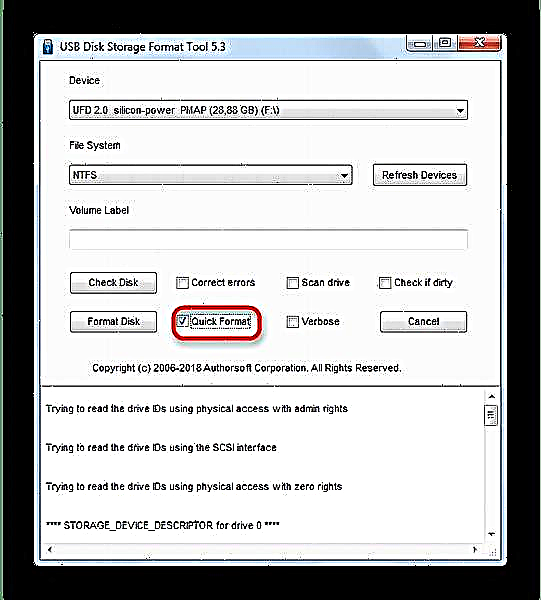
Einfalt og áreiðanlegt er þó að sumir flassdrifar, sérstaklega framleiðendur annars flokks, kannast ekki við HP USB Disk Storage Format Tool. Notaðu aðra aðferð í þessu tilfelli.
Aðferð 2: Rufus
Ofur vinsæla Rufus gagnsemin er aðallega notuð til að búa til ræsanlegan miðil, en það er einnig hægt að skila leifturskeifunni í eðlilegt horf.
- Þegar þú hefur byrjað forritið skaltu í fyrsta lagi skoða valmyndina „Tæki“ - þar þarftu að velja flash drifið þitt.

Í listanum "Skipting kerfis og gerð kerfisviðmóts" ekkert þarf að breyta.
- Í málsgrein Skráakerfi þú þarft að velja einn af þremur sem eru í boði - til að flýta fyrir ferlinu geturðu valið NTFS.

Stærð klasans er líka best eftir sem sjálfgefið. - Valkostur Merkimagn Þú getur látið það vera óbreytt eða breytt heiti á flash drive (aðeins enskir stafir eru studdir).
- Mikilvægasta skrefið er að merkja sérstaka valkosti. Svo ættirðu að fá það eins og sýnt er á skjámyndinni.

Atriði „Snið snið“ og „Búa til háþróað merki og tákn fyrir tæki“ ætti að vera merkt sem „Athugaðu hvort slæmir kubbar eru“ og „Búa til ræsidisk“ - nei!
- Athugaðu stillingarnar aftur og byrjaðu síðan með því að smella á „Byrja“.
- Eftir að eðlilegt ástand hefur verið endurheimt, aftengdu USB glampi drifið frá tölvunni í nokkrar sekúndur og tengdu það síðan aftur - það ætti að vera viðurkennt sem venjulegt drif.


Eins og með HP USB Disk Storage Storage Tool, í Rufus, er ekki víst að ódýr leiftur frá kínverskum framleiðendum sé viðurkenndur. Frammi fyrir slíku vandamáli, haltu áfram með aðferðina hér að neðan.
Aðferð 3: gagnaflutningur kerfisins
Í grein okkar um að forsníða leiftæki með skipanalínunni geturðu lært um notkun hugbúnaðarins diskpart. Það hefur meiri virkni en innbyggða formarinn. Meðal hæfileika þess eru þeir sem munu koma sér vel við að vinna verkefni okkar nútímans.
- Keyra stjórnborðið sem stjórnandi og hringdu í tólið
diskpartmeð því að slá inn viðeigandi skipun og smella Færðu inn. - Sláðu inn skipun
listadiskur. - Hér er þörf á mikilli nákvæmni - miðað við rúmmál disksins ættirðu að velja nauðsynlegan disk. Til að velja það til frekari notkunar, skrifaðu í línuna
veldu disk, og að lokum, eftir bili, bætið við tölunni sem leifturinn er á listanum. - Sláðu inn skipun
hreinn- Þetta mun hreinsa drifið alveg, þar með talið að eyða skipulag skipting. - Næsta skref er að slá og slá inn
búa til skipting aðal: þetta mun endurskapa rétta álagningu á Flash drifinu. - Næst skaltu merkja búið bindi sem virkt - skrifaðu
virkurog smelltu Færðu inn fyrir inntak. - Næsta skref er að forsníða. Til að hefja ferlið, sláðu inn skipunina
snið fs = ntfs fljótt(aðalskipun sniðinn, lykillinn "ntfs" setur upp viðeigandi skráarkerfi, og "fljótur" - fljótur sniðgerð). - Eftir að hafa sniðið vel hefurðu skrifað
framselja- Þetta verður að gera til að úthluta heiti bindi.
Það er hægt að breyta því hvenær sem er eftir að meðferðinni lýkur.
Lestu meira: 5 leiðir til að breyta heiti á Flash Drive
- Til að ljúka ferlinu rétt, sláðu inn
hættaog lokaðu skipanalínunni. Ef þú gerðir allt á réttan hátt mun Flash drifið fara aftur í gang.








Þrátt fyrir þunglyndi er þessi aðferð góð með næstum hundrað prósenta ábyrgð á jákvæðri niðurstöðu í flestum tilvikum.
Aðferðirnar sem lýst er hér að ofan eru þægilegar fyrir endanotandann. Ef þú þekkir valkostina skaltu vinsamlegast deila þeim í athugasemdunum.


















